

作者: Gina Barrow, 最新更新: 2021年12月9日
如果 iCloud的备份 是 失踪 在恢复过程中,您的备份文件可能有问题,它可能已损坏或不兼容。 苹果服务器也可能是您找不到 iCloud 备份的另一个原因。
也许您的互联网连接在恢复过程中不够稳定。 或者,您已达到 5GB 的免费存储限制,很容易填满而无需 仔细管理,这也可能是您备份不成功的原因。
无论原因是什么,让这篇文章成为您查找丢失的 iCloud 备份的指南。 找出解决此问题的 3 种有效方法。
第 1 部分。 3 修复 iCloud 备份丢失的有效方法第 2 部分。 使用替代方案从 iPhone 备份和恢复数据部分3。 概要
定期备份设备对于确保数据安全和设置安全非常重要。 iCloud的 是 Apple 提供的最简单的备份模式,因为它是通过无线方式完成的,并且可以随时访问。 备份可确保您在手机损坏、丢失或被盗时不会丢失数据。
但是,如果您的 iCloud 备份有问题怎么办? 你如何解决它? 找出!
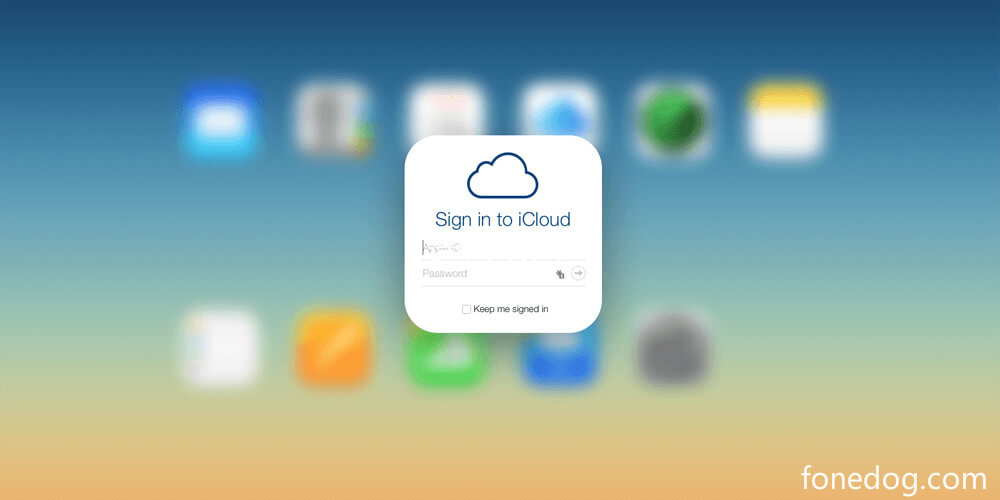
互联网在将数据备份到 iCloud 以及恢复数据方面起着至关重要的作用。 这就是为什么在恢复 iCloud 备份之前必须先检查连接的原因。 如果您使用的 Wi-Fi 连接比 iCloud 更稳定,我们强烈建议您恢复 iCloud 备份 细胞的 数据。
也许备份被删除了,你认为它丢失的原因。 您可以检查您的 iCloud 驱动器以查看您要查找的备份是否在那里。
iCloud Drive 可让您恢复在 30 天内删除的数据。 如果删除发生在 30 天内,您可以按照以下说明轻松恢复已删除的数据。
您还可以重置您的网络设置,让您的互联网连接快速重启。 进行重置将移除您的互联网连接(Wi-Fi 和移动数据)、蓝牙和 VPNs 暂时。 您始终可以在重置后重新连接并重新输入您的 Wi-Fi 密码。 以下是重置网络设置的方法:
重置网络设置后,尝试重新连接到 Wi-Fi 并重试恢复 iCloud 备份。 这现在应该显示在您的屏幕上。
如果上述解决方案都不起作用,您可能最终会得到一部空的 iPhone 并且非常沮丧。 但是,您仍然可以使用替代方法恢复数据。 即使没有 iCloud 或 iTunes 备份,此工具也可帮助您从 iPhone 恢复重要文件。
iOS的数据恢复
恢复照片,视频,联系人,消息,通话记录,WhatsApp数据等。
从iPhone,iTunes和iCloud恢复数据。
与最新的 iPhone 和 iOS 兼容。
免费下载
免费下载

FoneDog iOS数据恢复 拥有三种出色的恢复解决方案 - 直接从设备恢复、从 iTunes 恢复或从 iCloud 备份恢复。
所有这些恢复都允许您在需要时有选择地进行。 您不必恢复整个文件,您可以在设备上选择一些要恢复的项目。
请遵循以下指南:
在您的计算机上,下载软件 FoneDog iOS 数据恢复并按照有关如何成功安装的指南进行操作。
安装 FoneDog iOS 数据恢复后,通过 USB 线将 iPhone 连接到计算机。 该软件还可以自动检测您的设备并在屏幕上显示您的信息。

因为你的 iCloud 备份丢失,您可以使用左侧菜单中的从设备恢复选项。 这种恢复模式将扫描整个设备并恢复它可以找到的所有数据。 单击“扫描”按钮以允许该软件通过您的 iPhone。
在 FoneDog iOS 数据恢复完成扫描过程后,您现在可以在显示屏上看到来自不同类别的各种文件。 您可以查看每个类别并扫描要恢复的每个项目。
勾选要恢复的文件旁边的框。 单击“恢复”按钮下载并将它们保存到计算机。 您可以随时将它们传输到您的 iPhone。
如果您想使用从 iTunes 恢复和从 iCloud 恢复,步骤是相似的。
对于 iCloud 恢复,它需要您登录到您在 iPhone 上使用的同一个 iCloud 帐户。 下载备份,预览文件,然后选择要还原的文件。
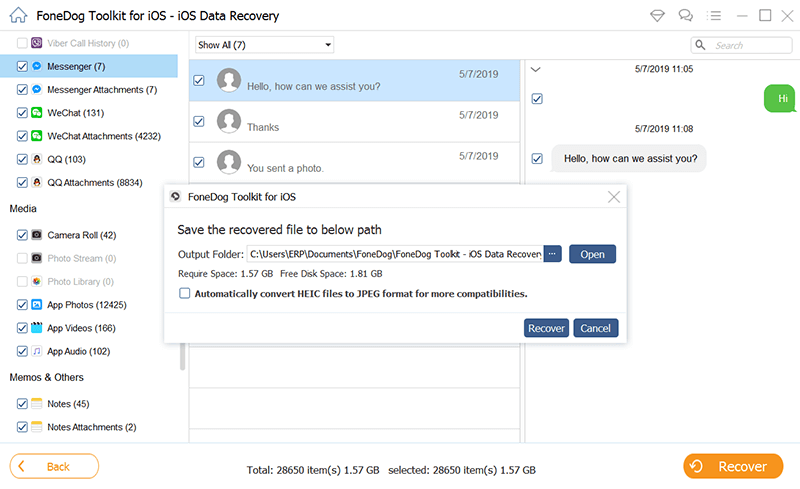
FoneDog iOS 数据恢复可轻松从 iOS 设备中删除/丢失的数据中检索文件。 您可以恢复照片、短信、WhatsApp、联系人、音频、视频等。它高度支持包括最新的iOS15在内的所有iOS版本。
您创建备份以确保您的数据安全,但是当您的 iCloud 备份突然丢失时会发生什么? 这肯定是一场灾难。 幸运的是,您仍然可以恢复丢失的备份。
在本文中,我们刚刚讨论了用于修复问题的 3 种基本方法 iCloud的备份 那是 失踪. 如果您无法再找回丢失的备份,您可以使用最佳替代方法, FoneDog iOS数据恢复. 该软件让您可以使用 3 个选项自由地恢复任何类型的文件,直接从设备恢复,从 iTunes 恢复,当然,从 iCloud 备份恢复。
人们也读如何从 iCloud 检索已删除的邮件 [2021 更新]如何在iPhone / iPad / iPod Touch上恢复最近删除的照片
发表评论
评论
热门文章
/
有趣乏味
/
简单困难
谢谢! 这是您的选择:
Excellent
评分: 4.8 / 5 (基于 98 评级)